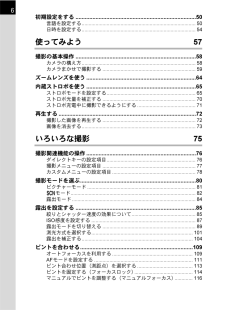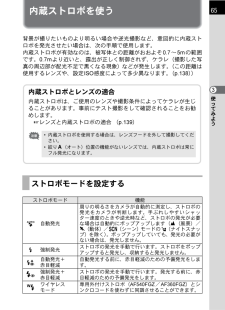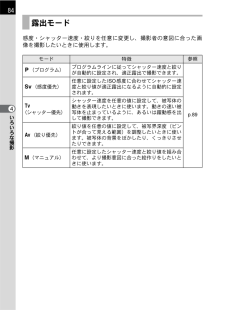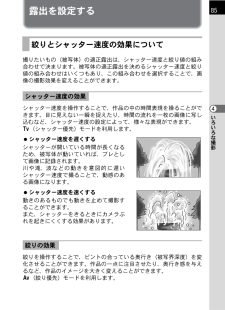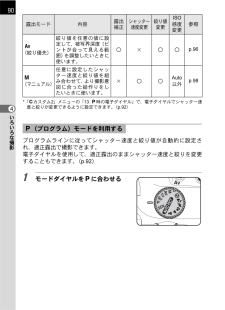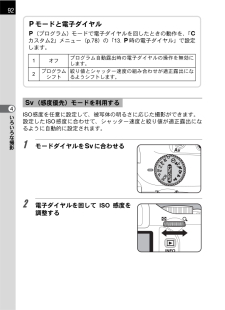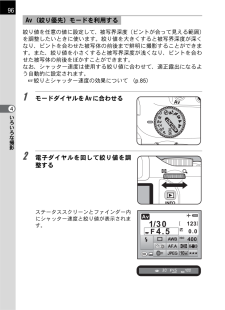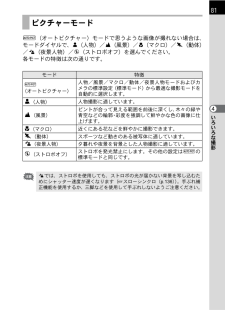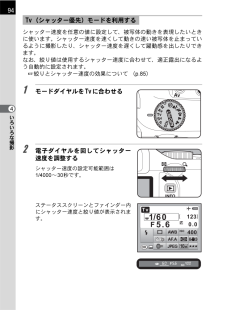Q&A
取扱説明書・マニュアル (文書検索対応分のみ)
"シャッター速度"2 件の検索結果
"シャッター速度"50 - 60 件目を表示
全般
質問者が納得ブレの原因が手ブレか被写体ブレかにもよりますが。
手ブレなら…
*三脚を使う
どうしても手持ち撮影するなら…
*しっかり持って心を込めてシャッターを切る。この場合おおざっぱに計算して、使用レンズの実焦点距離の三分の一くらいまでなら何とかなるはずです(40mmのレンズなら1/15くらい)。
*望遠だとその分手ブレが倍増されて写るので、できるだけ広角で撮る
*2秒タイマーを使って、シャッターを押す動作によるブレをなくす。
被写体ブレなら…
*被写体の動きをなんとかして止める
共通して…
*ISO感度をもっ...
5788日前view85
全般
質問者が納得「流し撮り」があるくらいです
動かしても壊れません
原因はあなたです
フリーズしたのではありません
感光計算しているときに動かしたから
計算のやり直しになっただけです
それを電池抜いて強制終了したからおかしくなったのです
4220日前view94
6初期設定をする..............................................................................50言語を設定する .................................................................................. 50日時を設定する.................................................................................. 54使ってみよう 57撮影の基本操作..............................................................................58カメラの構え方.................................................................................. 58カメラまかせで撮影する...........................................
97いろいろな撮影4*露出を補正するときは、mcボタンを押しながら電子ダイヤルを回します。(p.104)*絞り値は、1/2 EVまたは1/3 EVごとに設定できます。設定ステップは、「Aカスタム1」メニューの「1. 露出設定ステップ」で設定します。(p.105)*設定した条件では適正露出を得られない場合に、適正露出を得られるようにISO感度を自動調整できます。「ISO 感度」画面で「 AUTO 」に設定します。(p.87 )*絞りリングの付いたレンズをご使用の場合、レンズのオートロックボタンを押しながら、絞りをs位置に合わせます。露出警告撮りたいものが明るすぎたり暗すぎるときは、ファインダー内のシャッター速度表示が点滅します。明るすぎるときは絞り値を小絞り側(数字の大きい方)に、暗すぎるときは絞り値を開放側(数字の小さい方)にして点滅が止まれば適正露出で撮影できます。明るすぎるときは、市販の減光(ND)フィルターをお使いください。暗すぎるときは、ストロボなどをご利用ください。
65使ってみよう3内蔵ストロボを使う背景が撮りたいものより明るい場合や逆光撮影など、意図的に内蔵ストロボを発光させたい場合は、次の手順で使用します。内蔵ストロボが有効なのは、被写体との距離がおおよそ0.7~5mの範囲です。0.7mより近いと、露出が正しく制御されず、ケラレ(撮影した写真の周辺部が配光不足で黒くなる現象)などが発生します。(この距離は使用するレンズや、設定ISO感度によって多少異なります。(p.138)ストロボモードを設定するストロボモード 機能g自動発光周りの明るさをカメラが自動的に測定し、ストロボの発光をカメラが判断します。手ぶれしやすいシャッター速度のときや逆光時など、ストロボの発光が必要な場合は自動的にポップアップします(s(風景)/\(動体)/H(シーン)モードのl(ナイトスナップ)を除く)。ポップアップしていても、発光の必要がない場合は、発光しません。b強制発光ストロボの発光を手動で行います。ストロボをポップアップすると発光し、収納すると発光しません。i自動発光+赤目軽減自動発光する前に、赤目軽減のための予備発光をします。D強制発光+赤目軽減ストロボの発光を手動で行います。発光する前...
84いろいろな撮影4感度・シャッター速度・絞りを任意に変更し、撮影者の意図に合った画像を撮影したいときに使用します。露出モードモード 特徴 参照e(プログラム)プログラムラインに従ってシャッター速度と絞りが自動的に設定され、適正露出で撮影できます。p.89K(感度優先)任意に設定したISO感度に合わせてシャッター速度と絞り値が適正露出になるように自動的に設定されます。b(シャッター優先)シャッター速度を任意の値に設定して、被写体の動きを表現したいときに使います。動きの速い被写体を止まっているように、あるいは躍動感を出して撮影できます。c(絞り優先)絞り値を任意の値に設定して、被写界深度(ピントが合って見える範囲)を調整したいときに使います。被写体の背景をぼかしたり、くっきりさせたりできます。a(マニュアル)任意に設定したシャッター速度と絞り値を組み合わせて、より撮影意図に合った絵作りをしたいときに使います。
85いろいろな撮影4露出を設定する撮りたいもの(被写体)の適正露出は、シャッター速度と絞り値の組み合わせで決まります。被写体の適正露出を決めるシャッター速度と絞り値の組み合わせはいくつもあり、この組み合わせを選択することで、画像の撮影効果を変えることができます。シャッター速度を操作することで、作品の中の時間表現を操ることができます。目に見えない一瞬を捉えたり、時間の流れを一枚の画像に写し込むなど、シャッター速度の設定によって、様々な表現ができます。b(シャッター優先)モードを利用します。?シャッター速度を遅くするシャッターが開いている時間が長くなるため、被写体が動いていれば、ブレとして画像に記録されます。川や滝、波などの動きを意図的に遅いシャッター速度で撮ることで、動感のある画像になります。?シャッター速度を速くする動きのあるものでも動きを止めて撮影することができます。また、シャッターをきるときにカメラぶれを起きにくくする効果があります。絞りを操作することで、ピントの合っている奥行き(被写界深度)を変化させることができます。作品の一点に注目させたり、奥行き感を与えるなど、作品のイメージを大きく変えることができ...
90いろいろな撮影4*「Aカスタム2」メニューの「13. e時の電子ダイヤル」で、電子ダイヤルでシャッター速度と絞りが変更できるように設定できます。(p.92)プログラムラインに従ってシャッター速度と絞り値が自動的に設定され、適正露出で撮影できます。電子ダイヤルを使用して、適正露出のままシャッター速度と絞りを変更することもできます。(p.92)1 モードダイヤルをeに合わせるc(絞り優先)絞り値を任意の値に設定して、被写界深度(ピントが合って見える範囲)を調整したいときに使います。○×○○p.96a(マニュアル)任意に設定したシャッター速度と絞り値を組み合わせて、より撮影意図に合った絵作りをしたいときに使います。×○○Auto以外p.98e(プログラム)モードを利用する露出モード 内容露出補正シャッター速度変更絞り値変更ISO感度変更参照
92いろいろな撮影4ISO感度を任意に設定して、被写体の明るさに応じた撮影ができます。設定したISO感度に合わせて、シャッター速度と絞り値が適正露出になるように自動的に設定されます。1 モードダイヤルをKに合わせる2 電子ダイヤルを回してISO感度を調整するK(感度優先)モードを利用するeモードと電子ダイヤルe(プログラム)モードで電子ダイヤルを回したときの動作を、「Aカスタム2」メニュー(p.78)の「13. e時の電子ダイヤル」で設定します。1オフプログラム自動露出時の電子ダイヤルの操作を無効にします。2プログラムシフト絞り値とシャッター速度の組み合わせが適正露出になるようシフトします。
96いろいろな撮影4絞り値を任意の値に設定して、被写界深度(ピントが合って見える範囲)を調整したいときに使います。絞り値を大きくすると被写界深度が深くなり、ピントを合わせた被写体の前後まで鮮明に撮影することができます。また、絞り値を小さくすると被写界深度が浅くなり、ピントを合わせた被写体の前後をぼかすことができます。なお、シャッター速度は使用する絞り値に合わせて、適正露出になるよう自動的に設定されます。1絞りとシャッター速度の効果について (p.85)1 モードダイヤルをcに合わせる2 電子ダイヤルを回して絞り値を調整するステータススクリーンとファインダー内にシャッター速度と絞り値が表示されます。c(絞り優先)モードを利用するAvE301/4.5F1230.0OK400AF.AJPEGAWBISO10 MOFOFF
81いろいろな撮影4I(オートピクチャー)モードで思うような画像が撮れない場合は、モードダイヤルで、=(人物)/s(風景)/q(マクロ)/\(動体)/.(夜景人物)/a(ストロボオフ)を選んでください。各モードの特徴は次の通りです。ピクチャーモードモード 特徴I(オートピクチャー)人物/風景/マクロ/動体/夜景人物モードおよびカメラの標準設定(標準モード)から最適な撮影モードを自動的に選択します。= (人物)人物撮影に適しています。s (風景)ピントが合って見える範囲を前後に深くし、木々の緑や青空などの輪郭・彩度を強調して鮮やかな色の画像に仕上げます。q (マクロ)近くにある花などを鮮やかに撮影できます。\ (動体) スポーツなど動きのある被写体に適しています。. (夜景人物) 夕暮れや夜景を背景とした人物撮影に適しています。a (ストロボオフ)ストロボを発光禁止にします。その他の設定はIの標準モードと同じです。.では、ストロボを使用しても、ストロボの光が届かない背景を写し込むためにシャッター速度が遅くなります(1スローシンクロ(p.136)。手ぶれ補正機能を使用するか、三脚などを使用して手ぶれしないようご注...
94いろいろな撮影4シャッター速度を任意の値に設定して、被写体の動きを表現したいときに使います。シャッター速度を速くして動きの速い被写体を止まっているように撮影したり、シャッター速度を遅くして躍動感を出したりできます。なお、絞り値は使用するシャッター速度に合わせて、適正露出になるよう自動的に設定されます。1絞りとシャッター速度の効果について (p.85)1 モードダイヤルをbに合わせる2 電子ダイヤルを回してシャッター速度を調整するシャッター速度の設定可能範囲は1/4000~30秒です。ステータススクリーンとファインダー内にシャッター速度と絞り値が表示されます。b(シャッター優先)モードを利用するE601/5.6F1230.0OK400AF.AJPEGAWBISO10 MOFOFFTv
- 1